MẤT KẾT NỐI INTERNET FPT – 5 BƯỚC TỰ KIỂM TRA TẠI NHÀ TRƯỚC KHI GỌI TỔNG ĐÀI

Giới thiệu
Trong thời đại số, Internet không chỉ đơn thuần là công cụ giải trí, mà còn đóng vai trò quan trọng trong học tập, làm việc từ xa và kết nối xã hội. Tuy nhiên, không ít lần người dùng FPT gặp phải tình trạng mạng mất kết nối đột ngột, WiFi chập chờn, gây ảnh hưởng đến việc học online, họp Zoom bị “đứng hình” hoặc đơn giản là buổi xem phim cuối tuần cùng gia đình trở nên mất hứng.

Thông thường, phản xạ đầu tiên của nhiều người là gọi ngay tổng đài kỹ thuật của nhà mạng để được hỗ trợ. Thế nhưng, theo thống kê từ FPT Telecom, có đến hơn 60% trường hợp gián đoạn kết nối không xuất phát từ lỗi hạ tầng, mà lại đến từ các yếu tố nội bộ trong gia đình — như vị trí đặt modem không phù hợp, quá nhiều thiết bị kết nối cùng lúc, cấu hình băng tần chưa tối ưu hoặc thậm chí là bảo mật WiFi chưa tốt.
Chính vì vậy, FPT Telecom khuyến nghị người dùng nên chủ động thực hiện 5 bước kiểm tra đơn giản tại nhà trước khi liên hệ tổng đài. Các thao tác này hoàn toàn dễ thực hiện, không đòi hỏi chuyên môn kỹ thuật, nhưng lại có thể giúp phát hiện và xử lý nhanh những sự cố cơ bản, từ đó tiết kiệm thời gian chờ đợi và nâng cao trải nghiệm mạng ổn định, mượt mà hơn cho cả gia đình
Bước 1: Kiểm tra nguồn điện modem – đảm bảo thiết bị hoạt động ổn định:
Vấn đề thường gặp:
- Modem không lên đèn.
- Thiết bị không hoạt động hoặc khởi động chậm.
- Nguồn điện chập chờn, sử dụng ổ cắm không đủ tải.
Hướng dẫn kiểm tra:
- Quan sát đèn Power — nếu không sáng, kiểm tra lại dây nguồn và phích cắm.
- Tránh cắm modem vào ổ điện chung với thiết bị công suất lớn như tủ lạnh, lò vi sóng.
- Thử rút nguồn thiết bị trong 30 giây, sau đó cắm lại và chờ khoảng 1–2 phút để thiết bị khởi động.
Lưu ý kỹ thuật:
Nguồn điện ổn định là điều kiện tiên quyết để modem hoạt động liên tục. Nếu modem bị treo hoặc không khởi động đúng cách, việc khởi động lại sẽ giúp thiết bị kết nối ổn định hơn.
Bước 2: Kiểm tra số lượng thiết bị kết nối & vị trí đặt modem:
Vấn đề thường gặp:
- Modem phải xử lý quá nhiều kết nối cùng lúc: từ laptop, điện thoại, camera giám sát đến TV thông minh.
- Vị trí đặt modem không hợp lý: sau vật cản, trong góc tường, gần các thiết bị điện tử mạnh gây nhiễu.
Hướng dẫn kiểm tra:
- Sử dụng ứng dụng Hi FPT hoặc TP-Link Tether để xem danh sách thiết bị đang kết nối mạng
- Ngắt kết nối những thiết bị không sử dụng thường xuyên
- Đặt modem ở vị trí trung tâm căn nhà, cao khoảng 1.2m–1.5m so với mặt đất
- Tránh đặt gần vật liệu kim loại, tường bê tông, cửa kính hoặc trong tủ
Lưu ý kỹ thuật:
Vị trí đặt thiết bị ảnh hưởng rất lớn đến vùng phủ sóng WiFi. Đặt ở nơi thông thoáng, ít vật cản giúp tín hiệu truyền ổn định và mạnh hơn đến các phòng.
Bước 3: Kiểm tra tình trạng đèn tín hiệu và lỗi thiết bị:
Vấn đề thường gặp:
- Đèn LOS nhấp nháy đỏ: tín hiệu quang từ nhà mạng bị gián đoạn
- Đèn Internet tắt: modem không kết nối được với hệ thống FPT
- Đèn WLAN vẫn sáng nhưng không vào được mạng
Hướng dẫn xử lý:
- Khởi động lại modem bằng cách rút điện trong 30 giây, sau đó cắm lại.
- Nếu đèn LOS vẫn đỏ sau khi khởi động lại → khả năng cao dây quang bị đứt hoặc lỏng → liên hệ tổng đài để kiểm tra kỹ thuật.
Lưu ý kỹ thuật:
Phân biệt các loại đèn báo giúp người dùng dễ xác định lỗi, từ đó mô tả đúng tình trạng khi gọi hỗ trợ. Việc hiểu đúng trạng thái của modem giúp giảm thời gian xử lý sự cố.
Bước 4: Kiểm tra và kích hoạt băng tần Wi-Fi – ưu tiên dùng 5GHz:
Vấn đề thường gặp:
- Chỉ sử dụng băng tần 2.4GHz → tốc độ truyền tải chậm, dễ bị nhiễu từ các thiết bị khác như lò vi sóng hoặc điện thoại bàn.
- Thiết bị gần modem nhưng mạng vẫn lag do chưa kết nối vào kênh băng tần tốc độ cao.
Hướng dẫn xử lý:
- Đăng nhập vào modem qua IP (thường là 192.168.1.1) để bật thêm kênh 5GHz.
- Kết nối những thiết bị như laptop, smart TV, máy chơi game vào mạng Wi-Fi 5GHz để đạt tốc độ cao hơn.
- Dùng app Hi FPT để kiểm tra trạng thái modem có đang hoạt động ở băng tần kép hay không.
Lưu ý kỹ thuật:
Modem hiện đại thường hỗ trợ Dual Band với cả 2.4GHz và 5GHz. Kênh 5GHz tuy không truyền xa bằng 2.4GHz nhưng có tốc độ nhanh hơn đáng kể và ít nhiễu hơn.
Bước 5: Kiểm tra bảo mật mạng – ngăn người dùng trái phép:
Vấn đề thường gặp:
- Mật khẩu WiFi dễ đoán, không được thay đổi định kỳ
- Chia sẻ mạng cho khách không kiểm soát → mạng chậm, tiềm ẩn rủi ro bảo mật
Hướng dẫn bảo mật:
- Đặt mật khẩu mạnh: kết hợp chữ hoa, chữ thường, số và ký tự đặc biệt.
- Đổi mật khẩu định kỳ mỗi 1–2 tháng.
- Bật chế độ mã hóa mạnh như WPA2 hoặc WPA3 trong cài đặt modem.
- Thiết lập mạng Guest Wi-Fi dành riêng cho khách để tránh rò rỉ thông tin.
Lưu ý kỹ thuật:
Một mạng được bảo mật tốt không chỉ tránh bị truy cập trái phép mà còn giúp giữ ổn định kết nối và bảo vệ thông tin cá nhân.
Ứng dụng Hi FPT – trợ lý mạng trong túi bạn.
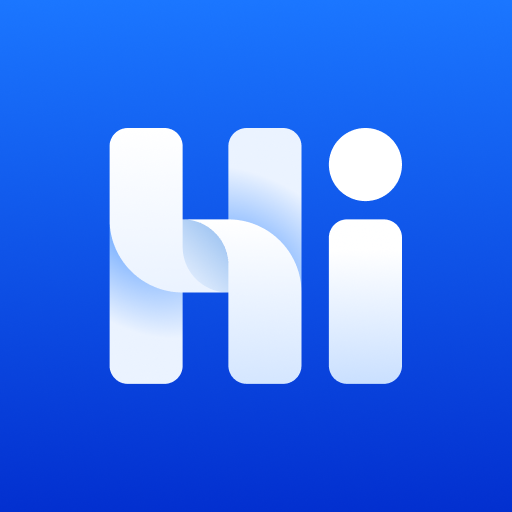
Hi FPT là ứng dụng quản lý mạng dành cho khách hàng của FPT Telecom, giúp bạn:
- Kiểm tra trạng thái hoạt động của modem.
- Quản lý số lượng thiết bị đang kết nối mạng.
- Gửi yêu cầu hỗ trợ kỹ thuật nhanh chóng.
- Cập nhật thông tin dịch vụ, hóa đơn, tình trạng bảo trì mạng theo khu vực.
Chỉ cần vài thao tác đơn giản, bạn có thể xử lý tình huống mất mạng mà không cần gọi tổng đài.
Khi nào nên gọi tổng đài?
Sau khi đã thực hiện đủ 5 bước kiểm tra nhưng mạng vẫn không hoạt động ổn định, bạn nên liên hệ tổng đài kỹ thuật của FPT để được hỗ trợ chuyên sâu:
Gọi 1900 6600 (nhấn phím 2 gặp bộ phận kỹ thuật).
Nhắn tin qua Zalo OA: FPT Telecom.
Gửi yêu cầu qua app Hi FPT.
Hãy chuẩn bị sẵn các thông tin: số điện thoại đăng ký, tên chủ hợp đồng, tình trạng đèn báo trên modem để được hỗ trợ nhanh chóng.
Mục tiêu & lợi ích triển khai nội dung này:
Bộ nội dung hướng dẫn kiểm tra và khắc phục lỗi WiFi tại nhà được FPT Telecom xây dựng với mục tiêu kép: trao quyền chủ động cho người dùng, đồng thời nâng cao hiệu quả vận hành hệ thống hỗ trợ kỹ thuật.
Cụ thể, nội dung mang lại các lợi ích sau:
- Giúp người dùng chủ động xử lý các sự cố phổ biến như mất kết nối, WiFi yếu, giật lag… mà không cần chờ đợi kỹ thuật viên đến tận nơi.
- Nâng cao ý thức và kỹ năng quản lý hệ thống mạng trong gia đình, từ cách đặt modem đúng vị trí, kiểm soát lượng thiết bị truy cập đến bảo vệ mạng khỏi truy cập trái phép.
- Giảm tải cho tổng đài kỹ thuật, rút ngắn thời gian chờ hỗ trợ, đồng thời tối ưu chi phí vận hành cho doanh nghiệp.
- Tăng mức độ hài lòng và trải nghiệm của khách hàng, nhờ vào sự chủ động, hiểu biết và kiểm soát tốt hơn mạng Internet trong không gian sống của mình.
Những kiến thức cơ bản nhưng thiết thực như kiểm tra dây cáp, cấu hình modem, hay đổi mật khẩu WiFi định kỳ… sẽ giúp hệ thống mạng trong gia đình bạn không chỉ ổn định, tốc độ cao mà còn an toàn hơn trước các rủi ro bảo mật.
Gợi ý một số thiết bị nâng cấp phù hợp
Thiết bị: AC1000F / AC1000C v2
Mô tả/ Tính năng: WiFi 6, băng tần kép, tốc độ cao, chống quá tải
Thiết bị: G-97RG6M
Mô tả/ Tính năng: Chuẩn AC Wave 2, MU-MIMO, băng tần kép 2.4GHz & 5GHz. Kết nối ổn định nhiều thiết bị, phù hợp thay thế modem đời cũ.
